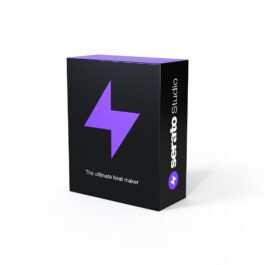前回はFX(エフェクト)の使い方のご紹介をしました。
今回は「プラグインの追加」をご紹介したいと思います。
プラグインの追加
- プラグインとは
- 対応するプラグインの規格
- プラグインの表示
- プラグインインストゥルメントの追加
- プラグインエフェクトの追加
プラグインとは
プラグインとは、Serato Studioの機能を拡張するためのインストゥルメントやエフェクトなどのことを指しています。
Serato Studioのライブラタブの【プラグイン】には「All Instruments…(インストゥルメント)」と「All Effects…(エフェクト)」の2つのクレートがあります。

すでにご紹介しているプラグインタブの上にある「インストゥルメント(Vol.6)」と、「FX(エフェクト)(Vol.7)」は、Serato Studioに標準で搭載しているインストゥルメントとエフェクトです。
Serato Studio以外の楽曲制作用ソフトウェアの場合、標準で搭載しているインストゥルメントとエフェクトのことを“標準搭載プラグイン”という呼び方をする場合がありますが、Serato Studioにおいての【プラグイン】とは、標準搭載のものではなく、Serato社以外のソフトウェアメーカー(サードパーティー)製のインストゥルメントとエフェクトのことを指しています。
例えば、Serato StudioでプラグインソフトウェアメーカーのFabFilter(ファブフィルター)のイコライザー [Pro-Q3] を使う場合、“サードパーティーのプラグインエフェクトを使用する” という言い方をしたりします。
対応するプラグインの規格
プラグインには各社共通の規格がありますが、Serato Studioに対応する規格は以下となります。
- VST(VST2)- Mac , Windows , 64ビットのみ
- Audio Units(AU)- Mac, 64ビットのみ
導入する際は、Serato Studioの最新バージョンとプラグインメーカーの規格を確認しましょう。
プラグインの表示
インストールしているサードパーティーのプラグインがある場合、ファイルパネルに表示されます。

クレートパネルでAll…を選択した状態
[SONG] プラグイン名
[ARTIST] メーカー名
[KEY] VSTまたはAU
[ALBUM] インストゥルメントまたはエフェクト
一番左はインストゥルメントまたはエフェクトのアイコン表示
DJソフトウェアのブラウズ方法を流用しているため、ちょっと不思議な表示方法ですね。
プラグインインストゥルメントの追加
プラグインインストゥルメントをファイルパネルからドラッグ&ドロップで読み込みことができます。

読み込むとプラグインインストゥルメントが起動します。

u-he HIVE2を読みこんだ状態
プラグインによりウインドウサイズは異なりますが、Serato Studioとは別ウインドウでの表示となります。
使用するプリセット選択などプラグイン上での設定が終わったらプラグインのウインドウが邪魔になり、消すことが多くなると思います。
プラグインデッキの「目のマーク」をクリックすると、プラグインのウインドウの表示/非表示を切り替えることができます。

また、プラグインインストゥルメントでは、Vol.6の記事でご紹介しているSerato Studioの便利機能である「Play In Key」と「Auto Chord(オートコード)」が同様に使用できます。
サードパーティーのインストゥルメントでもキーを気にせず演奏できるのはうれしいポイントですね。
プラグインエフェクトの追加
サードパーティー製のエフェクトプラグインはVol.7の記事のようにプルダウンから読み込むことはできないので、ファイルパネルから各スロットにドラッグ&ドロップします。

読み込むとプラグインエフェクトが起動します。

FabFilter Pro-Q3を読み込んだ状態
読み込むとFXの時にはDepthのツマミとなっていたスロット左側部分に「目のマーク」が現れます。これをクリックすることでプラグインエフェクトの表示/非表示を切り替えることができます。

Serato Studioに標準搭載しているFXのイコライザーは、かなりざっくりとした処理用となっているため、細かい調整を行いたい場合には、今回のようにPro-Q3などのイコライザーのプラグインエフェクトを追加するのが良いかもしれませんね。
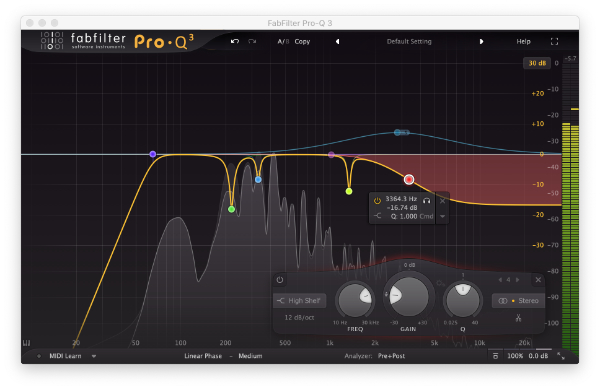
「プラグインの追加」は以上となりますが、必ずしもサードパーティーのプラグインを使わなければいけないということはありません。
初心者の方はまずは標準で付属するものでビートメイクをして、何曲か作ってみてから追加のプラグインの導入を考えればよいと思います。
新しいプラグインを追加すれば当然そのプラグインの使い方を覚える必要がありますし、実力不足をプラグインが足りないせいにして”どんどん新しいプラグインだけが増えるけど全然作れるようにならない”なんてこともあると思います(半分は自分に言い聞かせています)。
次回は「シーンを作成」をご紹介したいと思います。